vmware tools安装了但无法拖拽怎么办?
vmware tools安装了但无法拖拽怎么办?vmware tools是一款十分便利的虚拟机工具,但是也有不少的用户们在安装完vmware tools后发现不能拖拽,那么这要怎么办?用户们可以直接的安装open-vm-tools-desktop软件就可以了。下面就让本站来为用户们来仔细的介绍一下vmware tools安装了但无法拖拽问题解析吧。
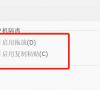
更新日期:2024-04-04
来源:纯净之家
VMware Tools是 VMware 虚拟机中自带的一种增强工具,但是也有不少的用户们在询问vmware tools安装程序无法自动安装怎么办?安装VMware Tools选项灰色不能点击安装可以查看虚拟机设置,将CD 和软盘改成自动检测,下面就让本站来为用户们来仔细的介绍一下vmware tools安装程序无法自动安装问题解析吧。
vmware tools安装程序无法自动安装问题解析
问题1:无法安装VMware Tools
问题描述:
Windows7虚拟机简易安装完成后,“安装VMware Tools”选项为灰色,无法点击安装。
解决方法:
关闭虚拟机Windows7,查看虚拟机设置,将CD 和软盘改成自动检测。再次进入虚拟机Windows7,“安装VMware Tools”恢复正常。
问题2:安装过程提示驱动签名问题
安装VMware Tools过程中,弹出“Windows 无法验证此驱动程序软件的发布者”。
点击“始终安装”后,弹出错误提示“安装程序无法自动安装 Virtual Machine Communication Interface Sockets(VSock)驱动程序。必须手动安装此驱动程序”。
解决方法:
由于微软更新了驱动程序签名算法,2019年开始弃用SHA1,改用SHA2。猜测VMware Tools驱动程序使用SHA2,而Windows7只支持SHA1,需要下载安装补丁kb4474419来支持SHA2算法。
最终导致安装失败:
解决方法:
由于微软更新了驱动程序签名算法,2019年开始弃用SHA1,改用SHA2。猜测VMware Tools驱动程序使用SHA2,而Windows7只支持SHA1,需要下载安装补丁kb4474419来支持SHA2算法。
vmware tools安装了但无法拖拽怎么办?
vmware tools安装了但无法拖拽怎么办?vmware tools是一款十分便利的虚拟机工具,但是也有不少的用户们在安装完vmware tools后发现不能拖拽,那么这要怎么办?用户们可以直接的安装open-vm-tools-desktop软件就可以了。下面就让本站来为用户们来仔细的介绍一下vmware tools安装了但无法拖拽问题解析吧。
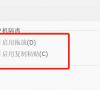
vmware tools安装成功但无法复制如何解决?
只有在虚拟机中安装了vmware tools,才能进行主机与虚拟机之间的文件共享。但是有用户发现自己安装成功vmware tools后,仍然无法实现宿主机和虚拟机之间文件的拖拽和复制粘贴,这要如何解决?接下去看看吧。
